[카페24 매뉴얼] 찰나(숏폼&동영상) 영상을 상품 썸네일로 노출하기 본문

사이트의 메인, 상품 분류, 상품 상세 등
여러 썸네일에 찰나 앱의 영상으로 노출하기 위한 설정 방법을 안내드립니다.
※ 웹지원에서 제작된 찰나 서비스 전용 사이트에 한해서만 아래의 설정시 바로 반영되며
그외에 사이트는 별도의 코드 작업이 추가적으로 필요한점 참고 바랍니다.
1 , 2 , 3
순서대로 진행 바랍니다.
영상 업로드 방법은
"[카페24 매뉴얼] 찰나(숏폼&동영상) 서비스 사용 방법" 해당 매뉴얼에서 확인 바랍니다.
https://jwg-web.tistory.com/61
1 관리자 화면 설정하기 01
- 카페24 쇼핑몰 관리자 페이지 접속
https://eclogin.cafe24.com/Shop/
쇼핑몰관리자 로그인 - 카페24
카페24 쇼핑몰관리자 로그인 바로가기!
eclogin.cafe24.com
쇼핑몰 관리자 페이지로 로그인하여 접속합니다.
쇼핑몰 설정 > 상품 설정 > [상품 정보 표시 설정]으로 접속합니다.

1) [항목 추가] 클릭
2) [항목명 표시 텍스트] 부분에 띄어쓰기를 포함하여 정확히 "상품 영상 정보"를 입력
3) [항목 표시설정] 부분에 [표시함]으로 선택
4) [저장] 클릭

2 영상 링크 복사하기
- 찰나 서비스 페이지 접속
찰나 - 온라인 쇼핑몰에 숏폼 솔루션을 더하세요
charlla.io
찰나 서비스 페이지로 로그인하여 접속합니다.
1) [라이브러리] 클릭
2) 썸네일로 사용하고자 하는 영상의 "플레이어 복사" 부분 [사각박스 재생 아이콘] 클릭
3) 디스플레이어 복사 팝업창에서 [링크] 클릭 > [MP4 링크] 체크 > [링크 복사] 클릭

3 관리자 화면 설정하기 02
다시 카페24 쇼핑몰 관리자 화면으로 접속합니다.
상품 > 상품목록 > [상품명] 클릭
(상품명 클릭시 상품 정보를 수정 할 수 있는 "상품 수정" 팝업창이 출력됩니다.)

상품 수정 페이지에서
기본정보 > [상품 영상 정보] 부분에 복사한 "찰나 영상 링크값"을 붙여넣기 합니다.

[상품수정]을 클릭하여 저장합니다.

등록한 영상은
모든 페이지에 노출됩니다.
- 메인 페이지의 [상품 메인진열]
- 상품 분류 페이지의 [신상품, 추천상품, 일반상품 목록]
- 기획전 페이지의 [상품 목록]
- 검색 페이지의 [상품 목록]
- 타임세일 추가페이지의 [상품 목록]
- 공급사 메인 페이지의 [신상품, 추천상품, 일반상품 목록]
- 공급사 미니샵 페이지의 [상품 목록]
- 상품 상세페이지의 [메인 썸네일]
'매뉴얼 (공통)' 카테고리의 다른 글
| [웹지원 쇼핑몰] 관련 [카페24 쇼핑몰 관리자 화면]의 세팅 방법 (4) | 2024.08.17 |
|---|---|
| [카페24 매뉴얼] 찰나(숏폼&동영상) 서비스 사용 방법 (1) | 2024.02.01 |
| [카페24 매뉴얼] 상품 할인 혜택 등록 방법 (0) | 2022.12.01 |
| [카페24 매뉴얼] SNS 공유시 이미지 및 내용 설정 방법 (오픈그래프, og) (0) | 2022.03.16 |
| [카페24 매뉴얼] 쇼핑몰(사이트)에 파비콘 등록 (0) | 2022.03.16 |